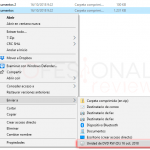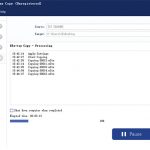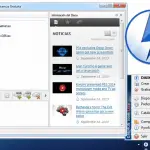El Blu-ray es el sucesor del DVD, pero el mayor problema es que es propiedad de Sony. Lo que eso significa para ti es que aunque tengas un ordenador con una unidad de disco Blu-ray, puede que no venga con el software necesario para reproducir discos Blu-ray. Es como tener el coche, pero no las llaves. Las llaves, en este ejemplo, es el precio de la licencia que Microsoft tendría que pagar para que esto ocurra.
Por suerte, no hay que buscar muy lejos para encontrar no sólo una alternativa excepcional, sino una alternativa libre . ¿Cómo? Con el VLC Media Player desarrollado por VideoLAN. Sin embargo, hay un poco de trabajo que hay que hacer para que funcione.
Juega al Blu-Ray en Windows 10 con VLC
VLC es una aplicación de reproducción de medios de código abierto que tiene la reputación de reproducir una gran cantidad de extensiones de archivos diferentes. Es una de las principales razones por las que es tan popular. Sin embargo, el Blu-ray es una de sus debilidades. Desafortunadamente, VLC no reproduce discos Blu-ray. Pero hay una trampa.
Como ya se ha mencionado, VLC es de código abierto . ¿Qué significa eso para ti? Significa que podrías descargar VLC y desarrollar funciones adicionales para trabajar con él. Y resulta que se desarrolló una extensión de Blu-ray para dotar a VLC de la capacidad de -lo adivinaste- reproducir discos Blu-ray.
El proceso requiere que descargues dos archivos y los coloques en la ubicación de la carpeta de VLC, pero eso es relativamente fácil de hacer. Sólo tienes que seguir los siguientes pasos y estarás viendo discos Blu-ray en poco tiempo. Necesitas un archivo de base de datos de claves y una biblioteca dinámica AACS.
Esto es lo que haces:
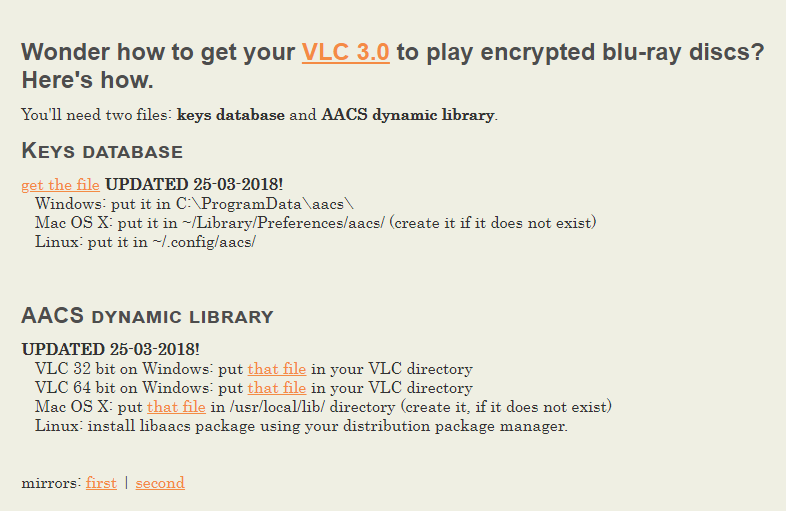
1. Descargue el archivo de la base de datos de claves y el archivo de la Librería Dinámica AACS de vlc-bluray.whoknowsmy.name.
Nota : Asegúrese de descargar el archivo correcto de la Librería Dinámica AACS. Si su PC con Windows es de 32 bits, no descargue la versión de 64 bits.
2. Descargue e instale VLC Media Player. Haz doble clic en el archivo setup.exe para iniciar el asistente de instalación y sigue los pasos. Sólo tardará un momento o dos en instalarse.
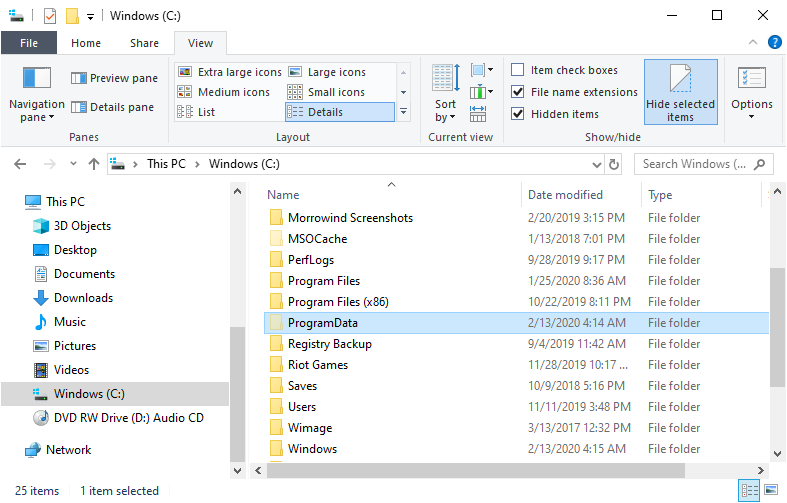
3. Una vez instalado, abra el Explorador de Archivos . Visita Windows (C:) en la columna de la izquierda. 4. Abra la carpeta ProgramData . Si no la ves, haz clic en View y pon una marca de verificación junto a Hidden Items .
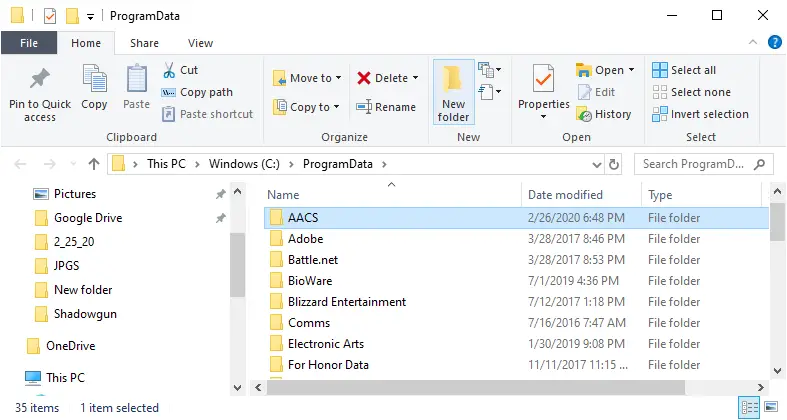
4. 4. En la carpeta ProgramData, cree una nueva carpeta. Nómbrela AACS . Coloque el archivo de la base de datos de claves que descargó en la carpeta AACS.
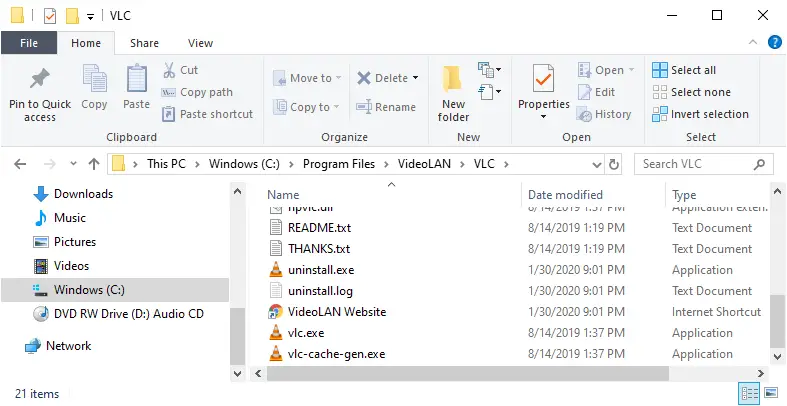
5. Ahora, abre de nuevo el Explorador de Archivos y visita el lugar de instalación de la VLC. Esto es típicamente en Archivos de Programa. En Archivos de programa, VLC se instala en la carpeta VideoLAN . Todo lo que tienes que hacer es arrastrar y soltar el archivo de la Librería Dinámica AACS en la carpeta VLC. Su archivo se llama «libaacs.dll».
6. Ahora ejecuta VLC desde tu PC con Windows 10 e inserta tu disco Blu-ray en la unidad de Blu-ray de tu ordenador.
7. En la esquina superior izquierda, haz clic en Media . 8. En el siguiente menú desplegable, haz clic en Abrir disco o presiona a la vez CTRL + D .
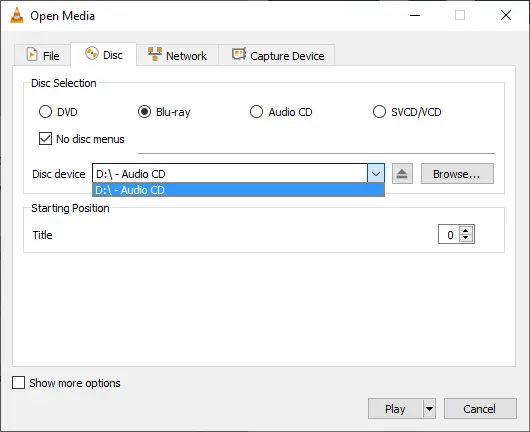
8. En la ventana emergente Open Media, elija Blu-ray en Selección de disco. 9. En el menú desplegable de Dispositivo de disco , elija la unidad de disco Blu-ray de su computadora . Mientras lo hace, ponga una marca de verificación al lado de Sin menús de disco .
9. Arroja algunas palomitas de maíz en el microondas, toma algunas bebidas azucaradas y algunos bocadillos sabrosos .
10. Haz clic en Reproducir y disfruta de tu película.
¿Qué pasa si no tienes una unidad de disco Blu-ray?
Desafortunadamente, tus manos están atadas con fuerza. Existe software que puede extraer discos Blu-ray, como Leawo Blu-ray Ripper, pero te va a costar lo mismo que comprar una unidad de disco Blu-ray externa. Y una vez que has copiado el contenido, puedes crear un archivo ISO, que no necesita una unidad de disco para reproducirse, ni una unidad de disco Blu-ray.
Básicamente, ¿cuánto trabajo quieres hacer para ti mismo? ¿Prefiere pasar por el tedioso proceso de rasgar los contenidos -que, por cierto, son archivos increíblemente grandes debido a la calidad- o prefiere comprar una unidad de disco Blu-ray externa por el mismo precio (a veces más barato)? Si compras una unidad externa, nunca tendrás que extraer archivos y tu disco duro seguirá siendo bonito y ligero.